文章详情页
Win10系统专业版截图功能怎么关闭?Win10专业版截图关闭方法
浏览:3日期:2022-08-31 17:59:30
Win10系统专业版自带快速截图快捷功能键,玩游戏的时候有时会不小心触发此功能从而使游戏体验感全无,那么Win10系统专业版截图功能怎么关闭?小编这就分享一下Win10专业版全屏截图关闭方法,希望能帮到有需要的朋友。
Win10全屏截图关闭方法
1、按下【Win】【R】键,输入【regedit】,回车即可打开,打开【注册表】。

2、进入我们要设置的目录【HKEY_CURRENT_USER】【Software】【Microsoft】【Windows】【CurrentVersion】【Explorer】【Advanced】。
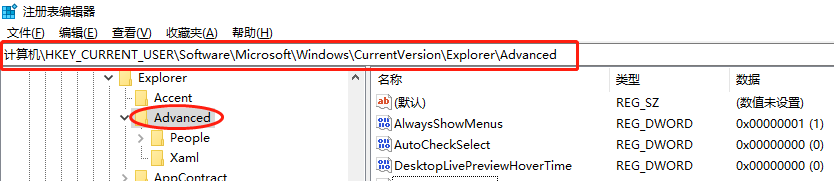
3、设置具体禁用的键,新建一个字符串值,数值名称为【DisabledHotkeys】,数值数据为【S】。
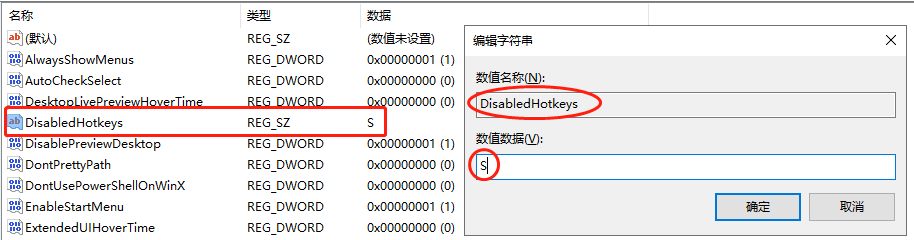
4、设置好后关闭【注册表】重启计算机即可。
相关文章:
排行榜

 网公网安备
网公网安备